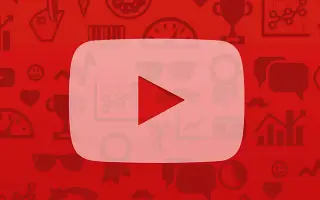Questo articolo è una guida all’installazione con schermate che possono aiutarti su come visualizzare la cronologia dei commenti su YouTube.
YouTube è un sito di streaming video di prim’ordine che consente agli utenti di riprodurre in streaming contenuti video per ore illimitate gratuitamente. Se sei un utente YouTube attivo, probabilmente hai lasciato centinaia di commenti sui video condivisi sulla piattaforma.
Non c’è limite ai commenti sui video su YouTube, ma a un certo punto potrebbe essere una buona idea rivedere i propri commenti.
YouTube non fornisce un pulsante o un’opzione diretta per rivedere i commenti lasciati su un video. Ma la soluzione alternativa mostra tutti i commenti precedenti che hai lasciato sul video su YouTube.
Se sei interessato a controllare la cronologia dei commenti di YouTube, questo articolo può essere molto utile. Di seguito è riportata una guida su come visualizzare la cronologia dei commenti su YouTube. Continua a scorrere per verificarlo.
Passaggi per visualizzare la cronologia dei commenti di YouTube (desktop e mobile)
Questo articolo condividerà una guida passo passo per controllare la cronologia dei commenti di YouTube in semplici passaggi. Condivideremo come farlo per le app desktop e mobili su YouTube.
1. Controlla la cronologia dei commenti di YouTube sul desktop
Puoi controllare la cronologia dei commenti utilizzando la versione web di YouTube. Per fare ciò, segui alcuni semplici passaggi che abbiamo condiviso di seguito.
- Innanzitutto, apri il tuo browser web preferitoVisita youtube.com .
- Dalla schermata principale di YouTube, fai clic sull’opzione Registrazione nel riquadro a sinistra.
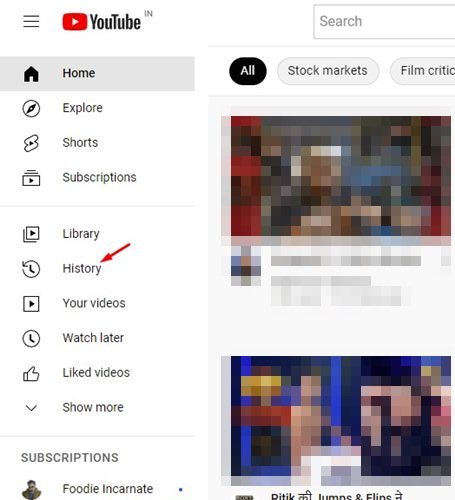
- Nel riquadro di destra, fare clic su Opzioni di annotazione .
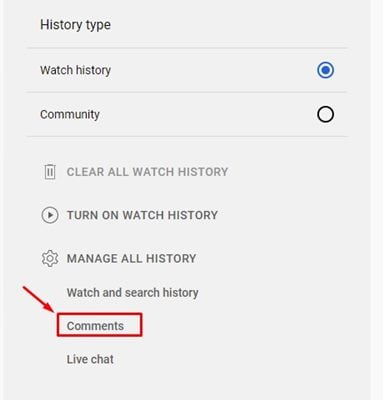
- Fai clic sul pulsante OK nella pagina dei commenti di YouTube e inserisci la tua password.
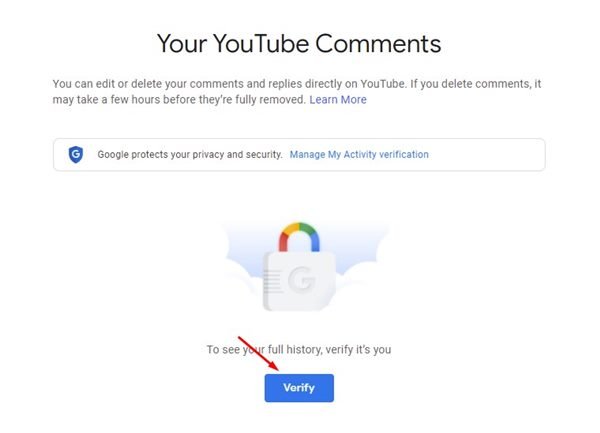
- La schermata successiva mostrerà tutti i commenti su YouTube che ho fatto .
- Cliccando sulla miniatura di un video si aprirà il video su cui hai lasciato un commento.
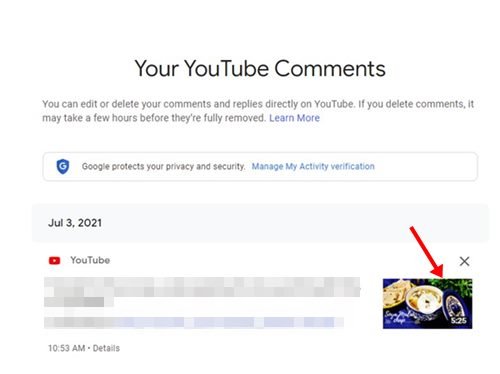
Ecco come viene eseguita la configurazione. Come controllare la cronologia dei commenti di YouTube sul desktop.
2. Controlla la cronologia dei commenti di YouTube sui dispositivi mobili
Puoi anche utilizzare l’app mobile di YouTube per controllare la cronologia dei commenti. Ecco come controllare la cronologia dei commenti di YouTube sui dispositivi mobili.
- Innanzitutto , apri l’app YouTube sul tuo dispositivo Android .
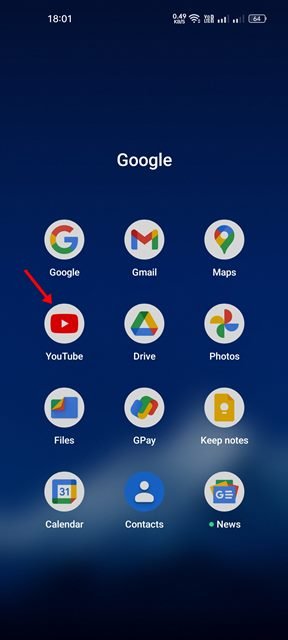
- Nella schermata principale, tocca la tua immagine del profilo qui sotto.
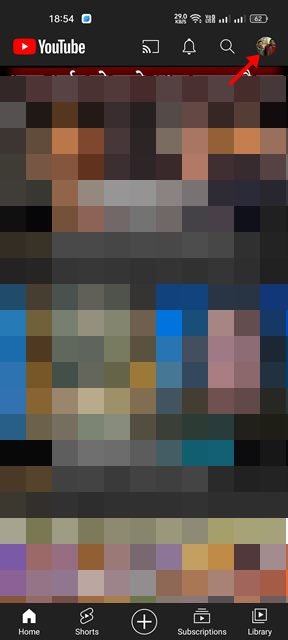
- Nella pagina del profilo, scorri verso il basso e tocca I miei dati su YouTube.
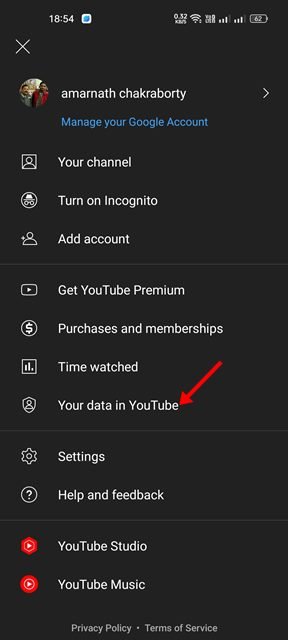
- Devi toccare l’opzione di commento in basso nella dashboard di YouTube .
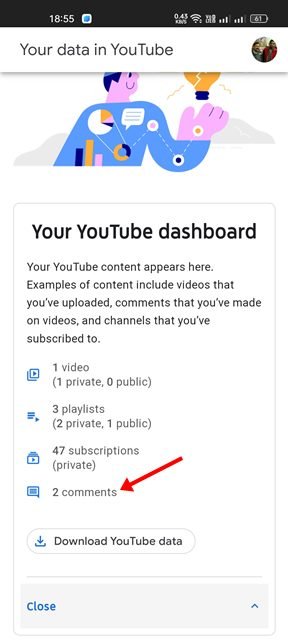
- Fai clic sul pulsante OK nella pagina dei commenti di YouTube e inserisci la password del tuo account.
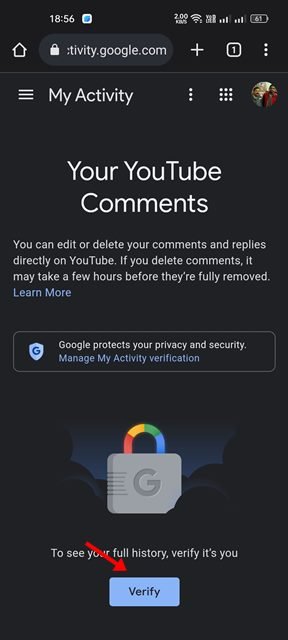
- La cronologia dei commenti di YouTube è ora visualizzata. È possibile toccare la miniatura del video per aprire il video e visualizzare i commenti.
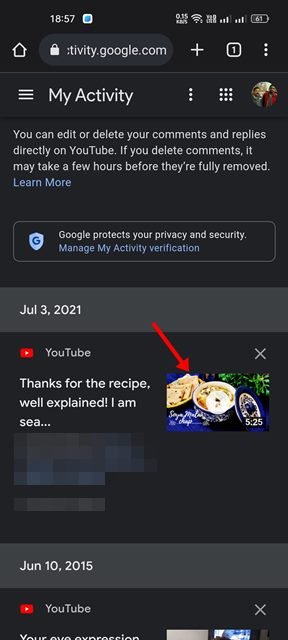
Ecco come viene eseguita la configurazione. Come controllare la cronologia dei commenti di YouTube sui dispositivi mobili.
Se sei una persona che lascia molti commenti sui video di YouTube, a un certo punto potresti voler rivedere ed eliminare alcuni di essi. In questo caso, puoi rivedere tutti i commenti lasciati sui video di YouTube seguendo questi due metodi.